С введением автоматического Duckings в Premiere Pro CC 2019 редактирование аудио и речи значительно упрощается. Эта новая функция позволяет вам без труда подстраивать фоновый шум к громкости ваших аудио- или речевых записей. Таким образом, вы можете создать гармоничное звуковое пространство, не манипулируя уровнями громкости вручную. В этом учебном пособии я покажу вам, как эффективно использовать Ducking для ваших проектов. Давайте начнём и посмотрим, как вы можете извлечь максимальную пользу из этой функции!
Основные выводы
- Автоматическое Ducking в Premiere Pro CC 2019 активируется через панель Essential Sound.
- Функции чувствительности и силы Ducking позволяют точно настраивать параметры.
- Ключевые кадры создаются автоматически для обеспечения плавной настройки громкости.
Пошаговая инструкция
1. Выберите аудиоклип
Сначала вам необходимо выбрать ваш аудиоклип в окне проекта. Ducking лучше всего работает, когда у вас есть четко определенные аудиоресурсы, например, музыка или речь. Выберите нужный клип, чтобы начать настройку.
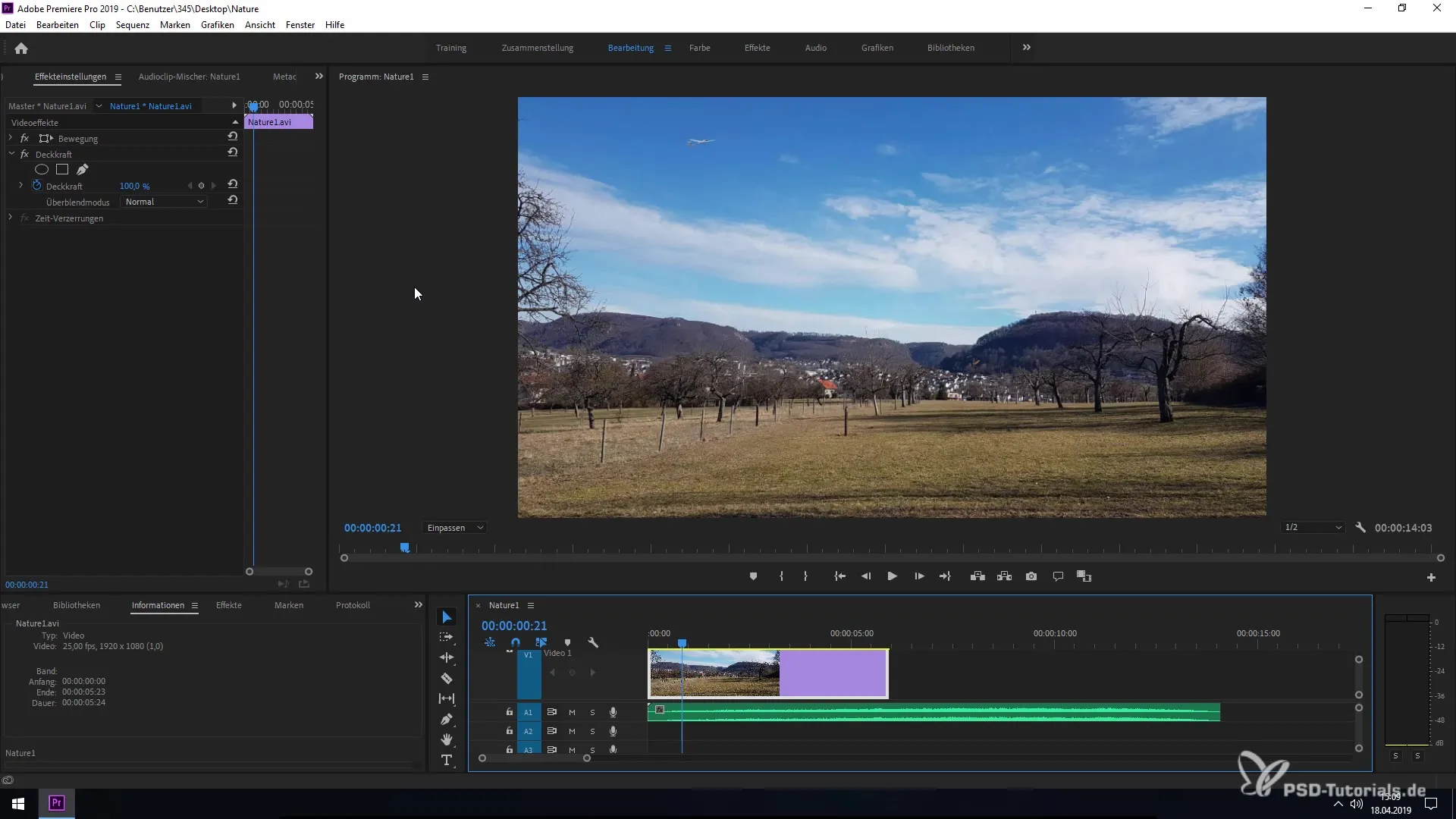
2. Откройте панель Essential Sound
Затем перейдите в раздел "Аудио" в меню и откройте панель Essential Sound. Здесь доступны функции для редактирования аудиосвойств вашего клипа.
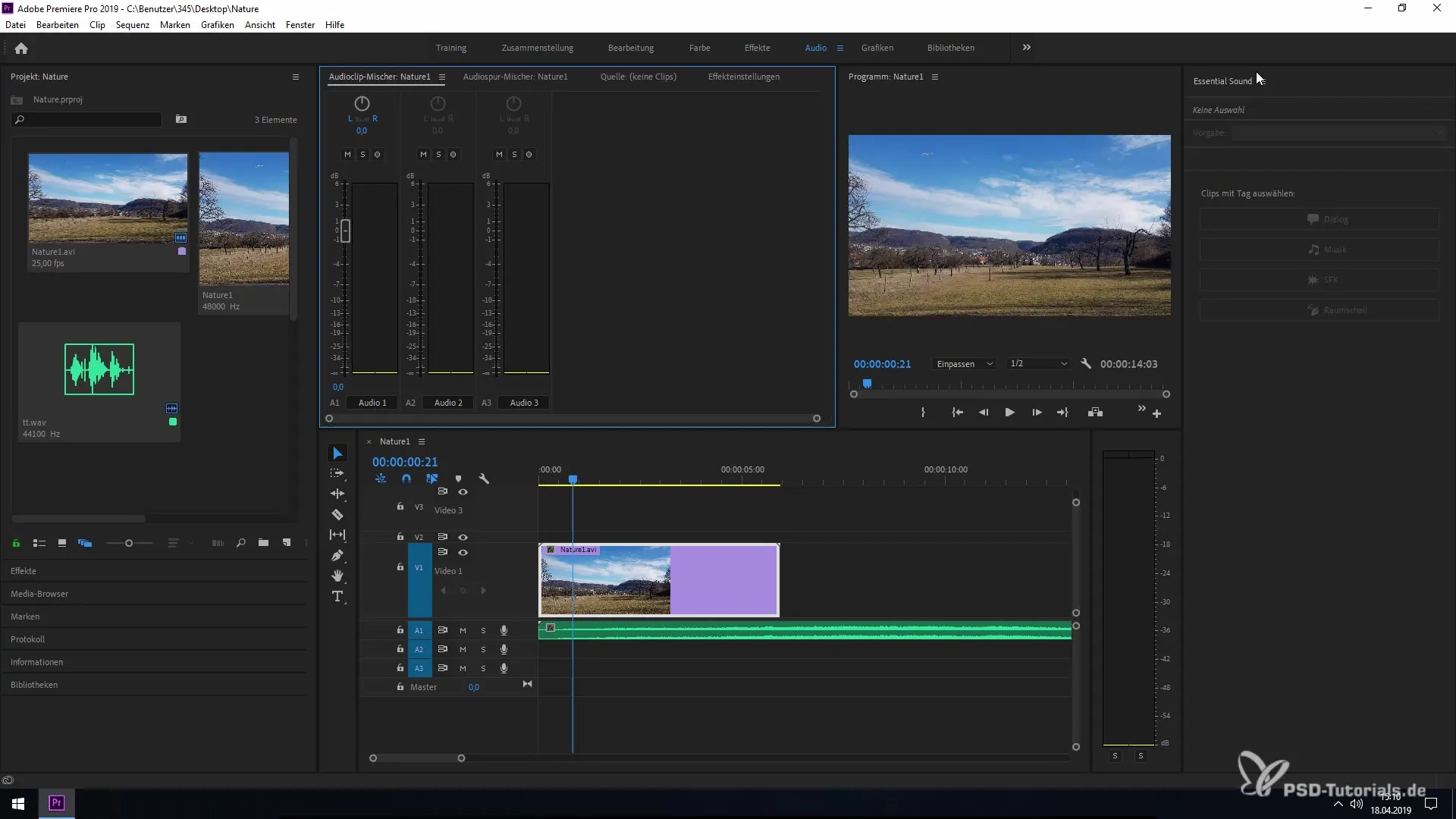
3. Определите фоновый шум
В панели Essential Sound у вас есть возможность установить тип вашего аудиофайла. Нажмите "Фоновый шум", чтобы уточнить, что это фоновый звук. Это определит, какие части аудиофайла должны быть подавлены, в то время как другие аудиоэлементы, такие как речь или музыка, будут доминировать.
4. Активируйте Ducking
Теперь вы можете активировать Ducking. Нажмите на соответствующий флажок в панели Essential Sound. Эта функция соответственно уменьшит уровень фонового шума по отношению к определенным основным аудиоэлементам.
5. Настройте параметры Ducking
Здесь вы можете регулировать чувствительность Ducking. Переместите ползунок в положительном и отрицательном диапазоне, чтобы установить, насколько сильно должна действовать функция Ducking. Это важная настройка для достижения оптимального звучания.
6. Настройте силу Ducking
Помимо чувствительности, есть возможность настроить силу Ducking. Эта настройка дает вам контроль над тем, насколько сильно уменьшается громкость фоновых шумов. Экспериментируйте здесь, чтобы достичь наилучшего результата для вашего проекта.
7. Добавьте переходы
Дополнительно вы можете установить переходы на определенные временные отрезки. Эта функция обеспечивает плавный переход между изменениями громкости и предотвращает резкие изменения уровня звука.
8. Создайте ключевые кадры
Когда вы будете довольны изменениями, нажмите "Создать ключевые кадры". Это автоматически установит все необходимые ключевые кадры для реализации желаемых эффектов Ducking в аудио.
9. Проверьте эффект
Теперь вы можете проверить результат, воспроизведя предварительный просмотр вашего проекта. Обратите внимание, как Ducking уравновешивает фоновый шум по сравнению с основными аудиоэлементами.
10. Завершение проекта
Наконец, если все звучит хорошо, сохраните ваши изменения и закройте панель Essential Sound. Ваше аудио теперь должно быть оптимально подготовлено. Наслаждайтесь результатом вашей работы!
Резюме – Ducking для фоновых шумов в Premiere Pro CC 2019
Новый инструмент Ducking в Premiere Pro CC 2019 предоставляет вам возможность эффективно адаптировать фоновые шумы к речевым или музыкальным записям с минимальными усилиями. Благодаря удобным настройкам в панели Essential Sound процесс обработки аудио в ваших проектах значительно упрощается.


